win10怎么调节窗口大小?很多用户在使用电脑的过程中,都或多或少会遇到窗口大小不符合自己的使用需求的问题,其实win10系统是可以一键设置窗口大小的,也可以通过其他方法来调节各个窗口的大小,让窗口大小更适合用户的使用需求,下面就由小编为大家带来win10调节窗口大小方法。

一、都是一样的右alt+回车
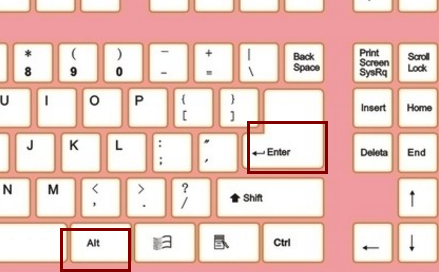
二、正常情况下,Windwos10系统用户如果想要切换活动窗口大小的话,都需要点击窗口右上角的“最小化”和“最大化”才可以。不过,这样操作起来难免会有些麻烦。在Win10中使用键盘快捷键快速调整窗口大小的方法,具体如下:在打开窗口中,我们可以使用
1、win + ←:最大化窗口到左侧的屏幕上(与开始屏幕应用无关)
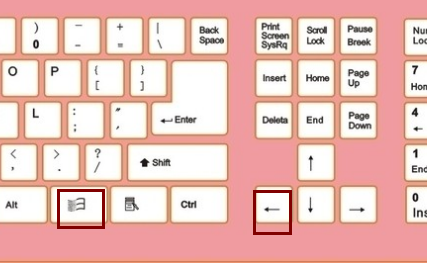
2、win + →:最大化窗口到右侧的屏幕上(与开始屏幕应用无关)
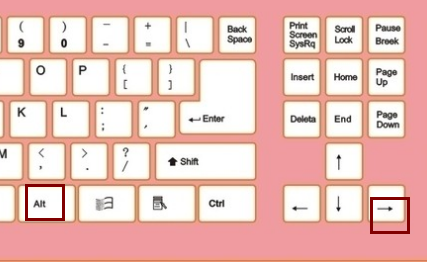
3、win+ ↑:最大化窗口(与开始屏幕应用无关)
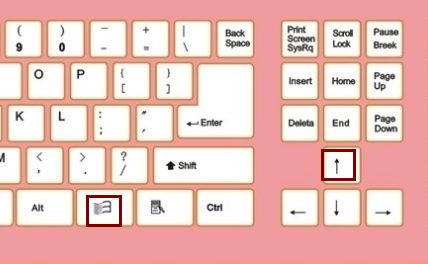
4、win+ ↓:最小化窗口(与开始屏幕应用无关)
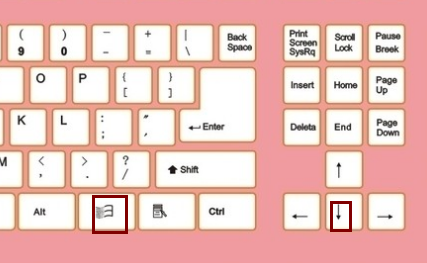
以上便是win10怎么调节窗口大小-win10调节窗口大小方法的全部内容了,更多精彩内容尽情锁定本站。
以上就是win10怎么调节窗口大小的详细内容,更多请关注php中文网其它相关文章!

每个人都需要一台速度更快、更稳定的 PC。随着时间的推移,垃圾文件、旧注册表数据和不必要的后台进程会占用资源并降低性能。幸运的是,许多工具可以让 Windows 保持平稳运行。

Copyright 2014-2025 https://www.php.cn/ All Rights Reserved | php.cn | 湘ICP备2023035733号